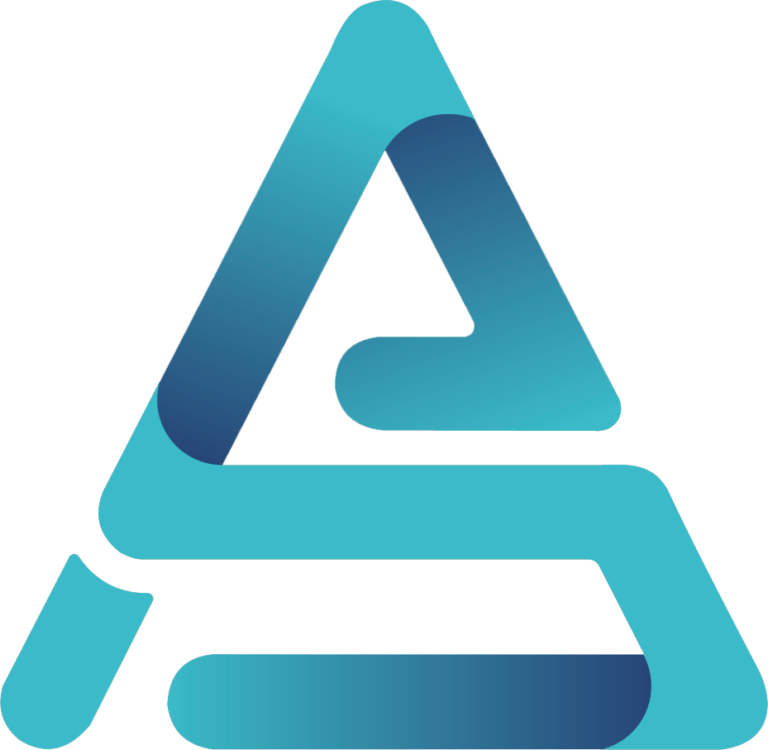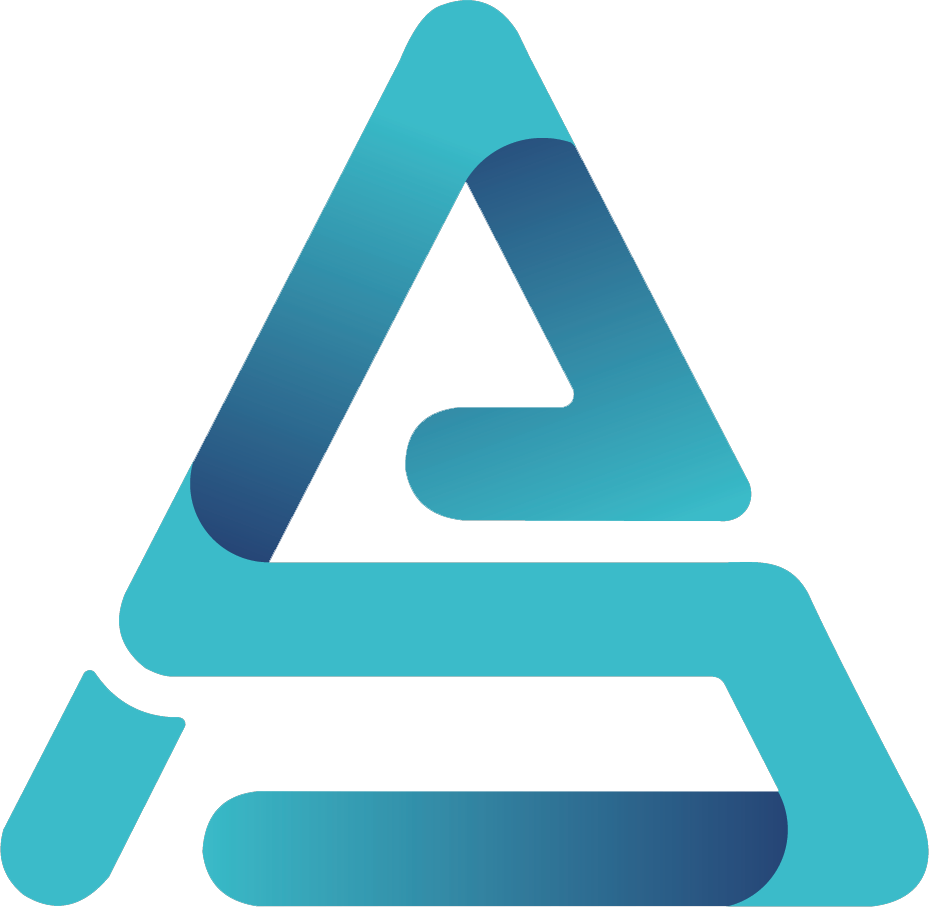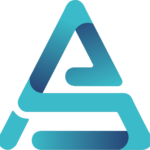Czy kiedykolwiek zastanawiałeś się, jak obrócić ekran w laptopie? Czy przypadkowo obróciłeś ekran i nie wiesz, jak go przywrócić do normalnej pozycji? Bez względu na to, czy jesteś nowicjuszem w świecie technologii, czy doświadczonym użytkownikiem, ten artykuł jest dla Ciebie. Zajmiemy się różnymi metodami manipulowania orientacją ekranu, zarówno za pomocą ustawień systemowych, jak i skrótów klawiaturowych.
Ponadto, omówimy również, jak sterowniki graficzne mogą wpływać na orientację ekranu i jak z nich korzystać, aby uzyskać pożądany efekt. Nie ominie nas również temat naprawiania problemów związanych z obracaniem ekranu, które mogą czasami wystąpić.
Na koniec, odpowiemy na najczęściej zadawane pytania dotyczące obracania ekranu w laptopie, aby rozwiać wszelkie wątpliwości, które mogą Cię nurtować.
Zapraszamy do lektury, gdzie w przystępny i zrozumiały sposób przekażemy Ci niezbędną wiedzę na temat obracania ekranu w laptopie. Bez względu na to, czy potrzebujesz tego do pracy, nauki, czy po prostu dla własnej wygody, jesteśmy przekonani, że znajdziesz tu coś dla siebie.
1. Sposoby na obrócenie ekranu w laptopie
Możliwość obrócenia ekranu w laptopie to funkcja, która może okazać się niezwykle przydatna w wielu sytuacjach. Niezależnie od tego, czy chcesz przeglądać dokumenty w pionie, czy po prostu zmienić orientację ekranu dla wygody, istnieje kilka prostych metod, które pozwolą Ci to zrobić. Używanie skrótów klawiszowych to jedna z najszybszych i najłatwiejszych metod. Wystarczy nacisnąć kombinację klawiszy Ctrl + Alt + strzałka, aby obrócić ekran. Możesz również zmienić ustawienia wyświetlania w systemie Windows, aby dostosować orientację ekranu do swoich potrzeb. Pamiętaj jednak, że nie wszystkie laptopy oferują tę funkcję, więc zawsze warto sprawdzić, czy jest dostępna na Twoim urządzeniu.
2. Korzystanie z ustawień systemowych do obrócenia ekranu
Używanie ustawień systemowych do obrócenia ekranu jest jednym z najprostszych i najbardziej bezpośrednich sposobów na osiągnięcie tego celu. W systemie Windows, na przykład, wystarczy kliknąć prawym przyciskiem myszy na pulpicie, wybrać Ustawienia wyświetlania i następnie wybrać pożądaną orientację ekranu z rozwijanego menu. Ta metoda jest nie tylko prosta, ale także daje użytkownikowi pełną kontrolę nad orientacją ekranu. Jednakże, może to być nieco kłopotliwe, jeśli często potrzebujesz zmieniać orientację ekranu, ponieważ wymaga to kilku kliknięć za każdym razem.
Na Macu, proces jest nieco inny, ale równie prosty. Wystarczy przejść do Preferencji Systemowych, wybrać Wyświetlanie i następnie Orientacja. Następnie można wybrać pożądaną orientację z rozwijanego menu. Ta metoda jest również bardzo prosta i daje użytkownikowi pełną kontrolę nad orientacją ekranu. Jednakże, podobnie jak w przypadku systemu Windows, może to być nieco kłopotliwe, jeśli często potrzebujesz zmieniać orientację ekranu.
W przypadku systemu Linux, proces może być nieco bardziej skomplikowany, w zależności od dystrybucji, którą używasz. W niektórych przypadkach, może być konieczne użycie linii poleceń do zmiany orientacji ekranu. Mimo to, jest to nadal możliwe i daje użytkownikowi pełną kontrolę nad orientacją ekranu. Wadą jest to, że może to być nieco bardziej skomplikowane dla niektórych użytkowników, szczególnie tych, którzy nie są zaznajomieni z korzystaniem z linii poleceń.
3. Jak obrócić ekran za pomocą skrótów klawiaturowych?
W przypadku wielu modeli laptopów, skróty klawiaturowe są najprostszym i najszybszym sposobem na obrócenie ekranu. Najczęściej używanym skrótem jest kombinacja klawiszy Ctrl + Alt + strzałka. Strzałka wskazuje kierunek, w którym ma zostać obrócony ekran. Na przykład, jeśli chcesz obrócić ekran o 90 stopni w prawo, naciśnij Ctrl + Alt + strzałka w prawo.
Warto jednak pamiętać, że nie wszystkie laptopy obsługują te skróty klawiaturowe. W niektórych przypadkach, może być konieczne wejście do ustawień systemu i ręczne obrócenie ekranu. W takim przypadku, najpierw sprawdź, czy Twój laptop obsługuje skróty klawiaturowe do obracania ekranu.
Jeśli skróty klawiaturowe nie działają, spróbuj zaktualizować sterowniki karty graficznej. Czasami, nieaktualne sterowniki mogą powodować problemy z funkcjami, takimi jak obracanie ekranu. Po zaktualizowaniu sterowników, skróty klawiaturowe powinny zacząć działać poprawnie.
4. Obracanie ekranu za pomocą sterowników graficznych
Przy wykorzystaniu sterowników graficznych, obracanie ekranu staje się niezwykle proste. Wystarczy odnaleźć odpowiednią opcję w ustawieniach sterownika. Poniżej przedstawiamy kroki, które pomogą Ci w tym procesie:
- Znajdź i otwórz panel sterowania dla Twojego sterownika graficznego. Zazwyczaj jest on dostępny poprzez prawy klik na pulpicie.
- Poszukaj opcji związanych z orientacją lub rotacją ekranu. Może być ona częścią ustawień wyświetlania lub monitora.
- Wybierz preferowany kierunek obrotu ekranu i zatwierdź zmiany.
Ważne jest, aby pamiętać, że różne sterowniki mogą mieć nieco różne ustawienia. Dlatego też, jeśli nie możesz odnaleźć odpowiedniej opcji, warto poszukać pomocy w dokumentacji sterownika lub skontaktować się z pomocą techniczną producenta. Pamiętaj, że obracanie ekranu za pomocą sterowników graficznych jest jednym z najbezpieczniejszych i najbardziej efektywnych sposobów na osiągnięcie zamierzonego efektu.
5. Naprawianie problemów z obracaniem ekranu w laptopie
Podczas pracy z laptopem, może zdarzyć się sytuacja, gdy ekran niespodziewanie się obróci. Może to być spowodowane różnymi czynnikami, takimi jak nieprawidłowe ustawienia systemowe lub problemy ze sterownikami. Aby naprawić ten problem, można spróbować zresetować ustawienia wyświetlania do domyślnych lub zaktualizować sterowniki karty graficznej. Proces ten może być jednak skomplikowany dla osób niezaznajomionych z technologią, a nieprawidłowe działania mogą prowadzić do dalszych problemów z komputerem.
Na szczęście, istnieje wiele narzędzi i poradników dostępnych online, które mogą pomóc w rozwiązaniu problemów z obracaniem ekranu. Niektóre z nich oferują szczegółowe instrukcje krok po kroku, które są łatwe do zrozumienia i wykonania. Wadą jest jednak to, że nie wszystkie te metody mogą być skuteczne, a niektóre mogą nawet prowadzić do dodatkowych problemów, jeśli nie są wykonane prawidłowo. Dlatego zawsze warto skonsultować się z ekspertem lub profesjonalnym serwisem komputerowym, jeśli nie jesteś pewien, jak naprawić problem z obracaniem ekranu w laptopie.
6. Często zadawane pytania dotyczące obracania ekranu w laptopie
Podczas korzystania z laptopa, niekiedy może pojawić się potrzeba zmiany orientacji ekranu. Może to być szczególnie przydatne podczas przeglądania dokumentów w formacie PDF, czytania e-booków, czy też podczas korzystania z niektórych aplikacji. Poniżej znajdują się odpowiedzi na najczęściej zadawane pytania dotyczące obracania ekranu w laptopie.
Tip: Aby obrócić ekran, można skorzystać z opcji dostępnych w systemie operacyjnym. Na przykład, w systemie Windows, wystarczy kliknąć prawym przyciskiem myszy na pulpicie, wybrać opcję Ustawienia wyświetlania, a następnie w sekcji Orientacja wybrać pożądaną orientację ekranu. W systemie macOS, należy wejść w Preferencje Systemowe, wybrać Monitor, a następnie w zakładce Wyświetlanie zmienić orientację ekranu.
Warto pamiętać, że niektóre modele laptopów mogą nie oferować możliwości obracania ekranu. W takim przypadku, można skorzystać z oprogramowania dostarczanego przez producenta karty graficznej. Na przykład, w przypadku kart graficznych Intel, można skorzystać z programu Intel Graphics Control Panel, który oferuje opcję obracania ekranu. Tip: Przed przystąpieniem do obracania ekranu, warto upewnić się, że sterowniki karty graficznej są aktualne.
Często Zadawane Pytania
Czy obracanie ekranu w laptopie wpływa na jego wydajność?
Obracanie ekranu nie wpływa na wydajność laptopa. Jest to tylko zmiana orientacji wyświetlanego obrazu, a nie proces, który wymaga dodatkowych zasobów systemowych.
Czy mogę obrócić ekran w laptopie, który nie ma tej funkcji w ustawieniach systemowych?
Tak, nawet jeśli opcja obracania ekranu nie jest dostępna w ustawieniach systemowych, możesz to zrobić za pomocą skrótów klawiaturowych lub sterowników graficznych.
Czy obrócenie ekranu jest możliwe we wszystkich systemach operacyjnych?
Obracanie ekranu jest funkcją dostępną w większości nowoczesnych systemów operacyjnych, w tym w Windows, MacOS i niektórych dystrybucjach Linux.
Czy mogę zablokować orientację ekranu, aby nie obracał się przypadkowo?
Tak, w ustawieniach systemowych możesz zazwyczaj zablokować orientację ekranu, aby zapobiec niechcianemu obracaniu.
Czy obracanie ekranu może uszkodzić mój laptop?
Nie, obracanie ekranu to bezpieczna funkcja, która nie powoduje uszkodzenia sprzętu. Jednak jeśli napotkasz jakiekolwiek problemy, zawsze możesz przywrócić domyślne ustawienia ekranu.